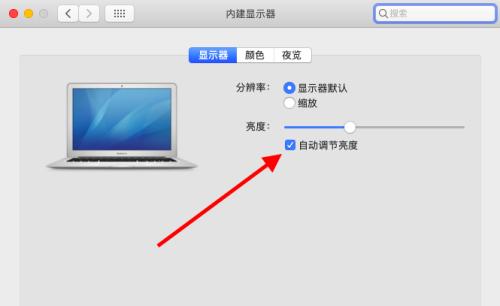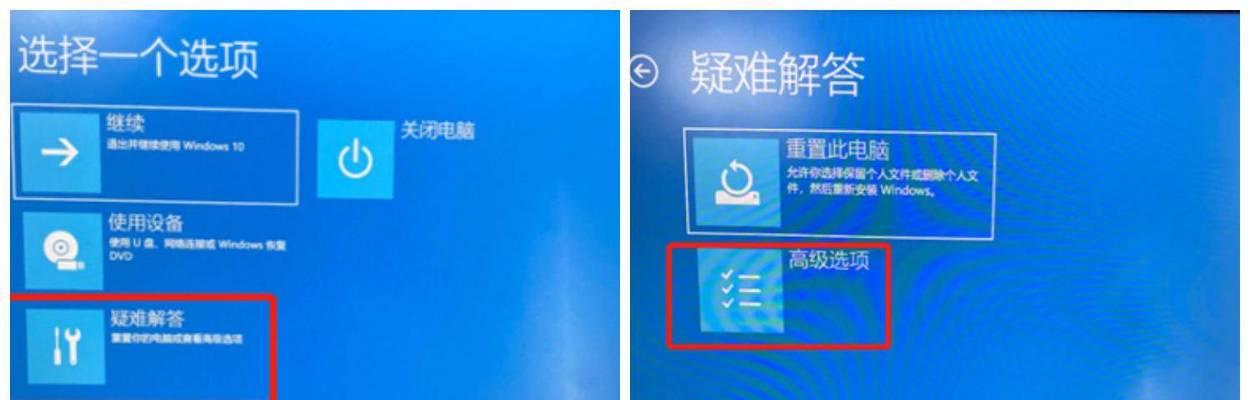在享受音乐、电影或进行远程沟通时,耳机是不可或缺的设备。但当电脑连接转接耳机却无声时,会给用户体验带来极大的不便。本文将提供一系列针对电脑使用转接耳机无声音问题的解决方法,帮助您快速恢复音效享受。
检查转接线是否正确连接
确认转接线是否已经正确且牢固地连接到电脑和耳机上。如果连接松动或不正确,声音自然无法传递。请按照以下步骤操作:
1.关闭电脑和所有外围设备的电源。
2.确认转接线与电脑的USB端口或音频输出端口连接紧密。
3.确保转接线的另一端也与耳机的插头连接紧密。
4.开启电脑,尝试播放音频,检查是否出现声音。
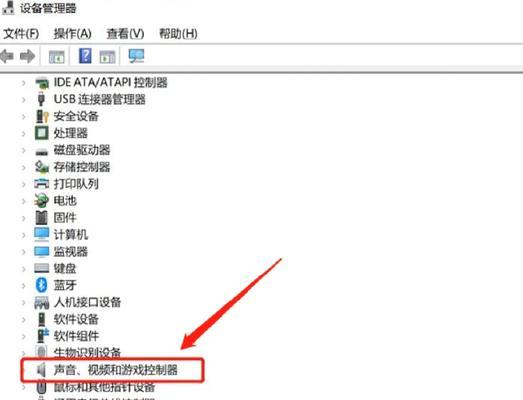
更新或重新安装音频驱动程序
驱动程序是电脑与硬件设备之间沟通的桥梁,音频驱动出现问题可能会导致耳机无声音。您可以按照以下步骤更新或重新安装音频驱动程序:
1.在电脑的搜索栏输入“设备管理器”,打开设备管理器窗口。
2.找到“声音、视频和游戏控制器”选项并展开。
3.右键点击音频设备,选择“更新驱动程序”。
4.如果系统未找到更新,尝试卸载设备驱动后重新启动电脑。

检查系统音频设置
电脑系统中存在音频设置,可能因为误操作导致耳机声音被静音或输出设备设置错误。请按照以下步骤进行检查:
1.点击电脑右下角的任务栏音量图标。
2.确认耳机是否被设置为默认的播放设备。
3.如果默认设备正确,点击“打开声音设置”。
4.在“输出”部分检查耳机的音量是否被静音或调低。
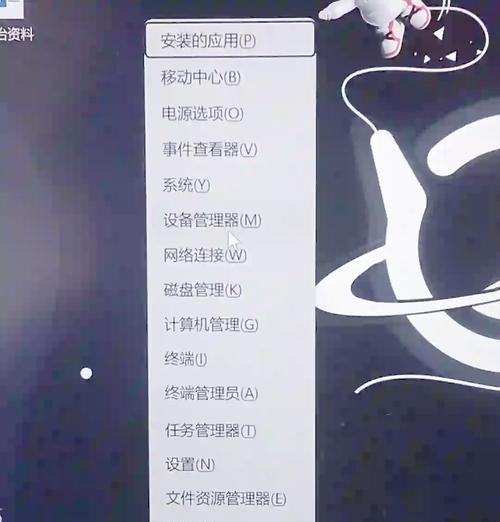
测试在不同应用程序中的声音输出
有些情况下,特定的应用程序可能会有声音输出设置问题。测试几个不同的音频源,确认是否是特定应用程序的问题:
1.在多个不同的应用程序中尝试播放音频。
2.如果只在某个特定应用中无声,查看该应用的音频设置。
3.尝试重新启动应用程序或电脑,看是否能解决问题。
尝试使用其他耳机或转接线
排除了以上可能的问题后,您可能需要确认是耳机还是转接线的问题。按照以下步骤进行:
1.换上另一对已知正常的耳机,用同样的转接线连接电脑。
2.如果新耳机有声音,说明问题可能在于原耳机。
3.如果新耳机也无声音,尝试用转接线连接其他电脑或设备。
4.若在其他设备上有声音,则问题可能在于电脑的特定端口。
检查电脑硬件问题
如果以上步骤都无法解决问题,可能是电脑硬件出现故障。这可能需要专业的技术支持,但您可以先尝试以下几个步骤:
1.检查电脑的音频输出端口是否有物理损坏。
2.尝试在另一台电脑上使用相同的耳机和转接线,以排除硬件兼容性问题。
3.若问题依旧,建议联系专业的电脑维修人员进行检测。
电脑使用转接耳机无声音可能由多种原因引起,但通过以上步骤,大部分问题都可以找到解决方案。首先检查连接、系统设置和驱动程序,再通过简单的测试排除软件问题,最后在必要时检查硬件。无论您是技术新手还是有经验的用户,都希望以上提供的方法能够帮助您解决耳机无声的烦恼。如果问题持续存在,建议联系专业人员进一步检查和维修。